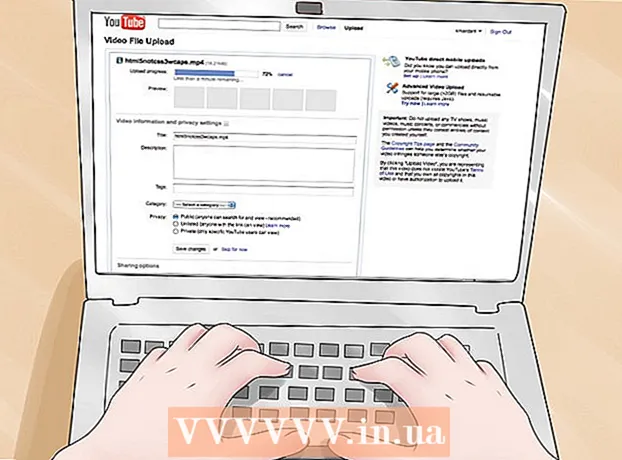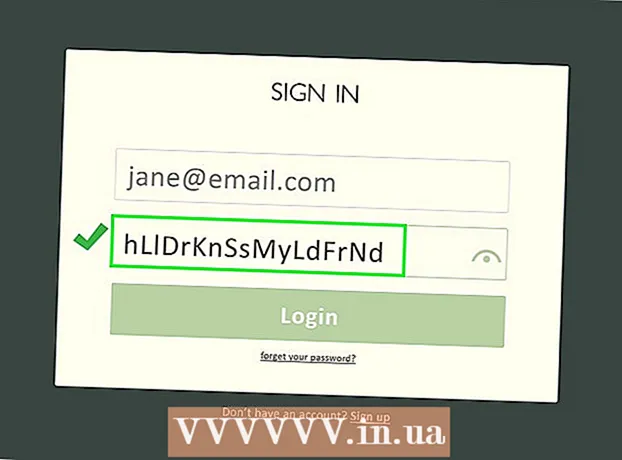Forfatter:
Roger Morrison
Opprettelsesdato:
26 September 2021
Oppdater Dato:
1 Juli 2024

Innhold
Det er flere måter å installere nye skrifter på PC-en din. Denne artikkelen forklarer flere måter, slik at du kan velge den beste metoden for deg. Forklaringene og tilhørende illustrasjoner er til den engelske versjonen av Windows.
Å trå
Metode 1 av 3: Windows 7
 Kopier den nye fonten fra mappen til Fonter eller Fonts-mappen (du finner den i C: Windows Fonts).
Kopier den nye fonten fra mappen til Fonter eller Fonts-mappen (du finner den i C: Windows Fonts). - Naviger til Windows Fonts-mappe.
- I et annet vindu åpner du mappen med nye skrifter
- Dra skriftene til Fontmappe.
- Hvis du vil installere alle skriftene i en bestemt mappe / mappe, gjør du følgende:
- Skriv Ctrl-A for å velge alle skriftene.
- Skriv Ctrl-C for å kopiere alle valgte skriftene.
- Naviger til Fontmappe og trykk Ctrl-V for å lime inn alle skriftene i den mappen.
 Åpne skriften og installer den.
Åpne skriften og installer den.- Åpne mappen / mappen med den nye fonten.
- Høyreklikk på fontfilen du vil installere, og velg Åpen.
- I vinduet Forhåndsvisning av skrift, klikk på Installer-knappen øverst til venstre på skjermen.
 Bruk en hurtigtast. Du kan også velge skrifttyper fra en annen katalog eller til og med fra en annen disk
Bruk en hurtigtast. Du kan også velge skrifttyper fra en annen katalog eller til og med fra en annen disk - I Windows Font Directory, klikk på "Skriftinnstillinger." Du kan også få tilgang til dette via Kontrollpanel.
- Merk av for alternativet Tillat at skrifter installeres ved hjelp av en snarvei På.
- Dobbeltklikk på en skrift. Ved siden av Installer-knappen finner du nå en avkrysningsrute "Bruk snarvei. Forsikre deg om at det er sjekket for den fonten.
- Husk at hvis du sletter den disken eller katalogen, vil skriften ikke lenger være tilgjengelig for applikasjonene dine.
Metode 2 av 3: Windows Vista
 Åpne skriften og installer den.
Åpne skriften og installer den.- Høyreklikk på skriften du vil installere.
- Å velge Installere fra menyen.
 Bruk Kontrollpanel.
Bruk Kontrollpanel.- Klikk suksessivt på Start, kontrollpanelet Kontrollpanel, utseende og personalisering, og så videre Skrifttyper.
- Klikk Fil, så videre Installer ny skrift. Skulle du like menyen Fil ikke ser, og trykk deretter på ALT.
- I Legg til skrifter dialogboksen nedenfor Kjører, klikker du på disken som inneholder skrifttypen du vil installere.
- under brosjyrerdobbeltklikker du mappen med skriftene du vil legge til.
- under Liste over skrifter, klikk på skriften du vil legge til, og klikk deretter Installere.
Metode 3 av 3: Windows XP
 Åpen Skrifttyper ". klikk på Start, Kontrollpanel, og så videre Utseende og temaer.
Åpen Skrifttyper ". klikk på Start, Kontrollpanel, og så videre Utseende og temaer. - under Se også, klikk Skrifttyper.
- I menyen Fil, klikk Installer ny skrift.
- I Kjører, klikker du på stasjonen du leter etter.
- I brosjyrerdobbeltklikker du mappen som inneholder skriften du vil legge til.
- I Liste over skrifttyper, klikk på skriften du vil legge til, og klikk OK.
- Klikk på for å legge til alle skriftene fra listen Velg alle og så videre OK.
Tips
- Mange skrifter du laster ned fra Internett kan komprimeres til en .zip-fil for å redusere størrelsen og øke nedlastingshastigheten. I så fall kan du pakke ut .zip-filen ved å dobbeltklikke på den og følge instruksjonene på skjermen.
- Du kan dra OpenType, TrueType, Type 1 og rasterskrifter fra et annet sted for å legge dem til skriftmappen. Dette fungerer bare hvis skriften ikke allerede finnes i den mappen.
- Slik legger du til en skrift fra en nettverksstasjon uten å plassere den på harddisken: fjern merket for "Kopier skrifter til skrifttypemappen" i dialogboksen "Legg til skrifter". Dette alternativet er bare tilgjengelig når du installerer OpenType-, TrueType- eller rasterskrifter ved å bruke alternativet "Installer ny skrift" i Fil-menyen.
- Husk at en skrift ikke kan installeres på en annen datamaskin, noe som vil påvirke måten teksten i en presentasjon eller et dokument vises på. Hvis skriften ikke er tilgjengelig på en annen PC, vil en standard skrift som Arial eller Times New Roman brukes i stedet, avhengig av standardinnstillingen.
- For å sikre at et dokument vises med riktig skrift overalt, kan du selvfølgelig installere den brukte skrifttypen på den andre PC-en, eller hvis det er en TrueType-skrift i Word eller Microsoft PowerPoint, kan du legge den inn / inkludere den i dokumentet. Filstørrelsen vil øke noe som et resultat, men da kan du i det minste være sikker på at oppsettet er riktig.